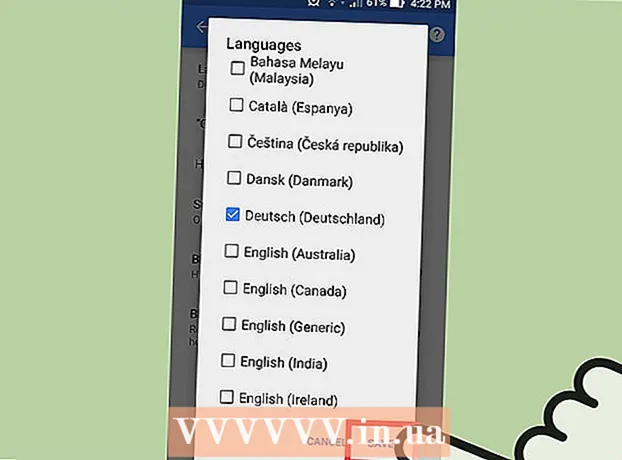Forfatter:
Monica Porter
Oprettelsesdato:
20 Marts 2021
Opdateringsdato:
1 Juli 2024

Indhold
Denne artikel vil guide dig om, hvordan du ændrer baggrundsbilledet i Google Chrome-browseren. Hvis du bruger den nyere Google Chrome-browser, kan du bruge menuen Indstillinger på siden Ny fane til at uploade billeder eller vælge fotos fra Google-biblioteket. Du kan også tilføje et tema til Google Chrome fra din browsers indstillingsmenu.
Trin
Metode 1 af 2: Brug en ny fane-side
Google Chrome. Klik eller dobbeltklik på Chrome-applikationsikonet. Dette ikon ligner en rød, gul, grøn og blå ballon.
- Hvis du ikke har opdateret til den nyeste version af Chrome, skal du klikke på ikonet ⋮ i øverste højre hjørne, og vælg derefter Hjælp (Hjælp), klik Om Google Chrome (om Google Chrome), skal du klikke Opdatering (Opdater) og klik Genstart (Genstart), når du bliver bedt om det, før du fortsætter.

. Dette ikon er nederst til højre på siden. En pop op-menu vises.
Google Chrome. Klik eller dobbeltklik på Chrome-applikationsikonet. Dette ikon ligner en rød, gul, grøn og blå ballon.
Klik på ikonet ⋮ i øverste højre hjørne af Chrome-vinduet. En rullemenu vises.

Klik på Indstillinger (Indstillinger) i rullemenuen. Siden Indstillinger åbnes.
Rul ned og klik Temaer (Tema). Denne indstilling er øverst i indstillingsgruppen "Udseende".

Vælg et tema til tapetet. Du vil gennemse listen over emner, indtil du finder et, du kan lide, og klik derefter på emnets navn for at vælge det.
Klik på knappen Føj til Chrome (Føj til Chrome). Denne blå knap er øverst på emnesiden. Det valgte tema installeres i browseren. Hvis du vælger et tema, ændres toppen af Chrome-browservinduet og viser en del af dette tema.
- Hvis toppen af Chrome-vinduet ikke ændres, skal du klikke på ikonet + i øverste højre hjørne af fanen for at åbne en ny fane. Du vil se det valgte tema vist her.
Råd
- Du kan oprette dine egne temaer, hvis du ikke kan lide temaerne i Chrome webbutik.
Advarsel
- Hvis du bruger Chrome på en arbejds- eller skolecomputer, kan du muligvis ikke ændre baggrunden eller temaet på grund af begrænset administration.